TTEP.CN > 故障 >
Excel2016中如何实现表格的局部打印?
在对Excel2016表格进行打印时,我们可能只需要打印表格中的一部分,面对不同的打印需求,该怎么实现局部打印呢?今天小编就跟大家说一下具体方法。
Excel2016中如何实现表格的局部打印?
1、临时性打印某个区域
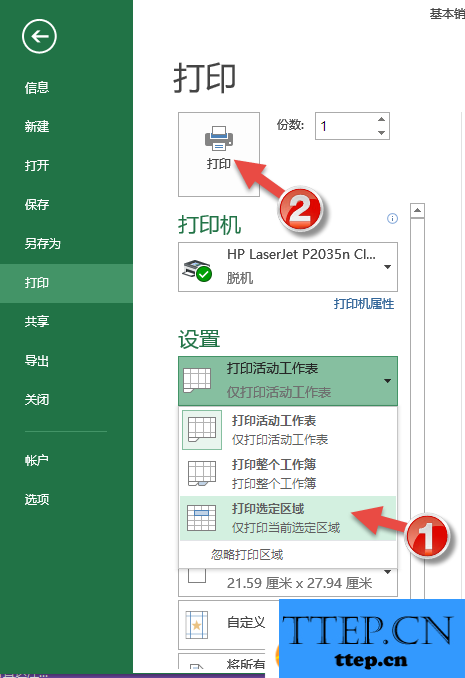
在表格中选定需要打印的区域,执行“文件→打印”,打开打印设置对话框,选中“打印内容”下面的“打印选定区域”选项,按下“打印”按钮即可。
2、经常性打印某个区域
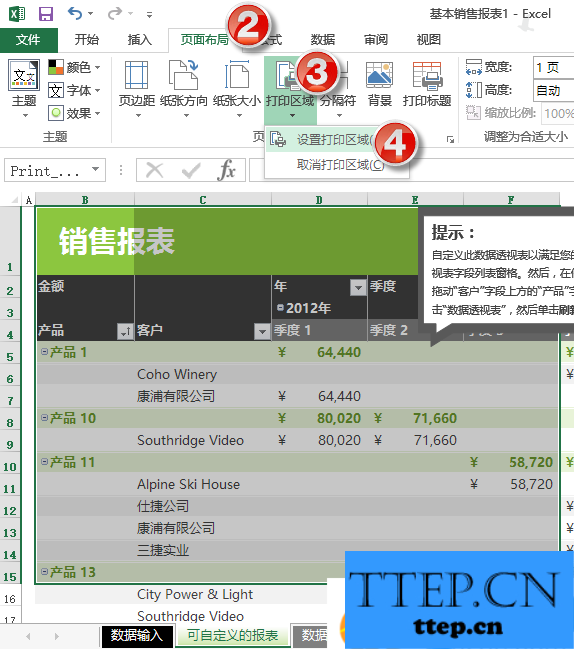
如果经常要打印固定的某个区域,可以先选定相应区域,再执行“页面布局→打印区域→设置打印区域”。经过这样的设置后,无论是执行菜单的打印命令,还是直接按快速访问工具栏上的“快速打印”按钮,均可将设置的区域打印出来。
何取消区域性打印?
在设定了打印区域之后,如果想打印别的内容,就必须先执行“文件→设置打印区域→忽略打印区域”命令;
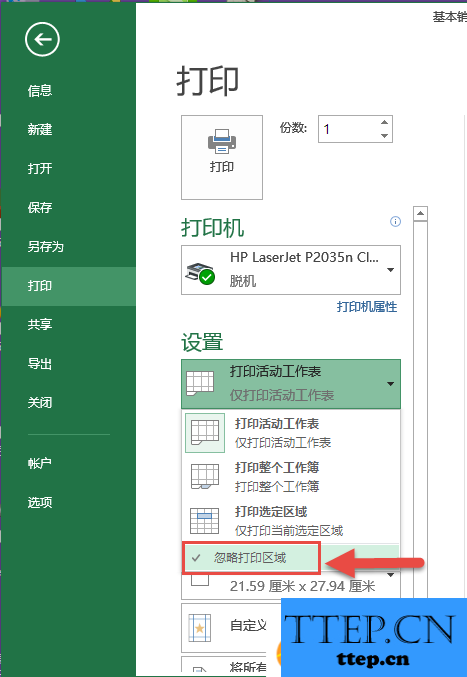
或者在“页面布局”选项卡下选择“打印区域→取消打印区域”命令,然后再进行打印操作(下载打印软件,访问http://www.wmzhe---/heji/dayinruanjian/)。
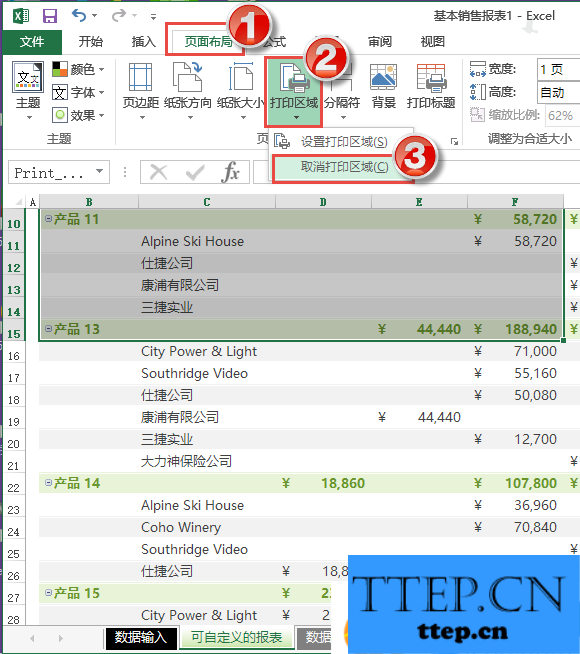
以上就是“Excel2016中如何实现表格的局部打印”的教程介绍,希望对大家有所帮助。
Excel2016中如何实现表格的局部打印?
1、临时性打印某个区域
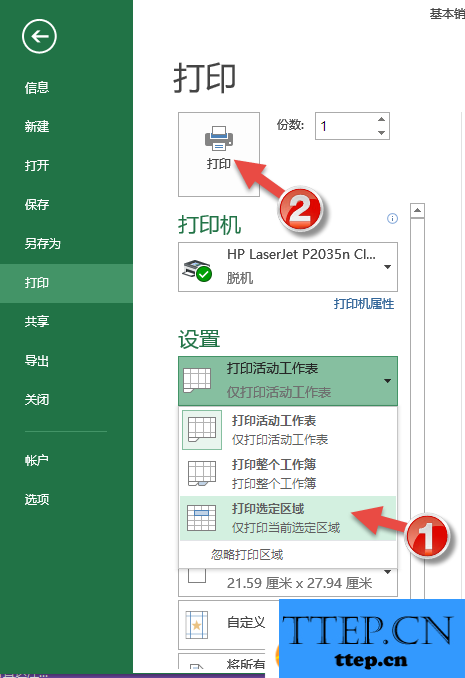
在表格中选定需要打印的区域,执行“文件→打印”,打开打印设置对话框,选中“打印内容”下面的“打印选定区域”选项,按下“打印”按钮即可。
2、经常性打印某个区域
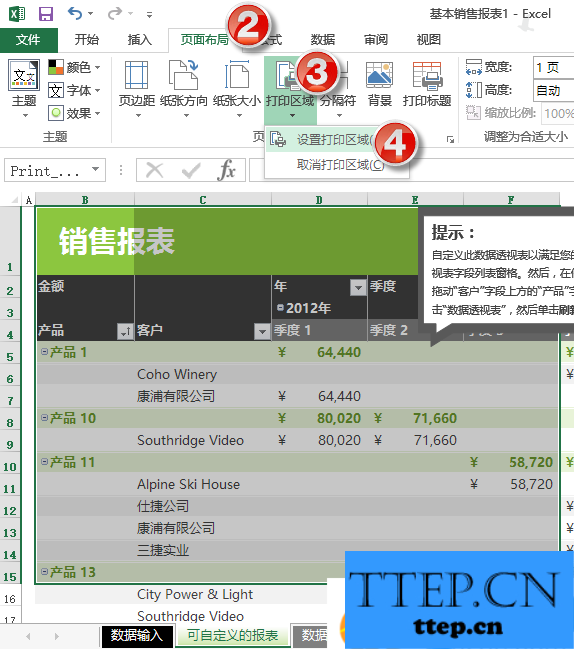
如果经常要打印固定的某个区域,可以先选定相应区域,再执行“页面布局→打印区域→设置打印区域”。经过这样的设置后,无论是执行菜单的打印命令,还是直接按快速访问工具栏上的“快速打印”按钮,均可将设置的区域打印出来。
何取消区域性打印?
在设定了打印区域之后,如果想打印别的内容,就必须先执行“文件→设置打印区域→忽略打印区域”命令;
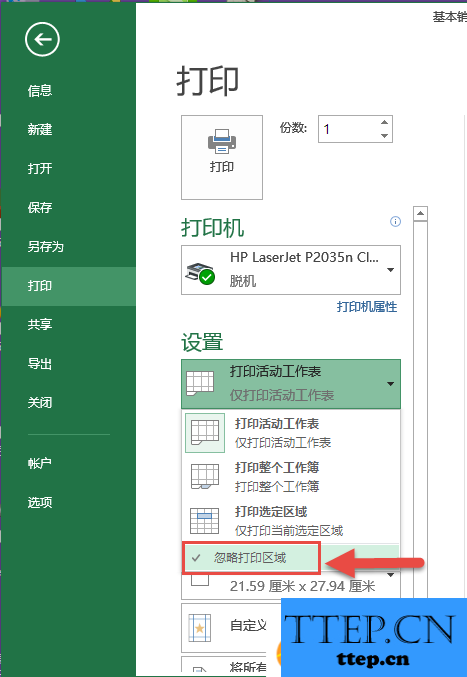
或者在“页面布局”选项卡下选择“打印区域→取消打印区域”命令,然后再进行打印操作(下载打印软件,访问http://www.wmzhe---/heji/dayinruanjian/)。
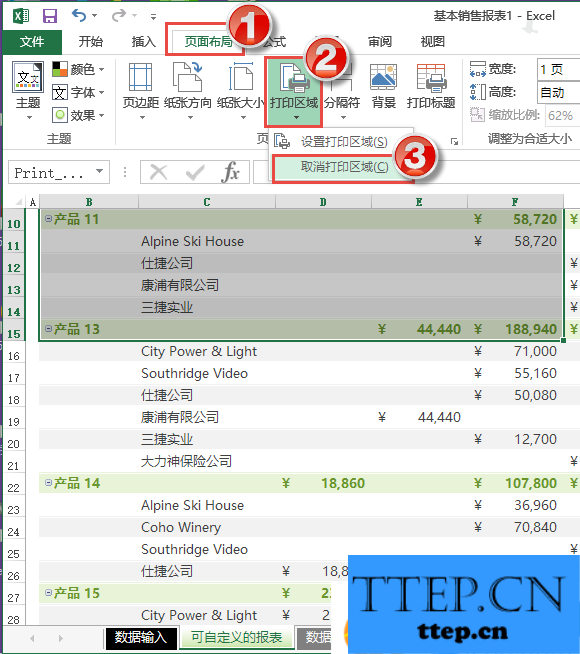
以上就是“Excel2016中如何实现表格的局部打印”的教程介绍,希望对大家有所帮助。
- 上一篇:Excel制表教程:表格窗口重排
- 下一篇:没有了
- 最近发表
- 赞助商链接
